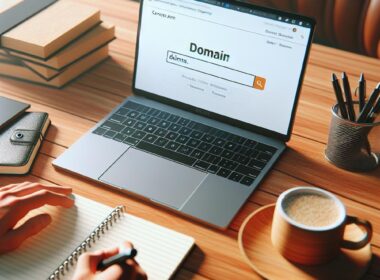Czy kiedykolwiek potrzebowałeś znać numer IP swojego komputera, ale nie byłeś pewien, jak go znaleźć? Numer IP to unikalny identyfikator, który każde urządzenie z internetem otrzymuje w celu komunikowania się z innymi urządzeniami w sieci. Wystarczy kilka prostych kroków, aby szybko i łatwo znaleźć numer IP swojego komputera, niezależnie od tego, czy korzystasz z systemu Windows, macOS czy Linuxa. W tym artykule opisujemy metody, dzięki którym znajdziesz swój numer IP i będziesz mógł wykorzystać go do rozwoju swojej wiedzy na temat sieci i bezpieczeństwa.
Znajdowanie numeru IP komputera w systemie Windows
W systemie Windows jest kilka sposobów, aby sprawdzić swój numer IP. Jednym z najbardziej popularnych i prostych jest użycie wiersza poleceń. Aby to zrobić, wykonaj następujące kroki:
1. Kliknij na ikonę Menu Start i wpisz “cmd” (bez cudzysłowów) w polu wyszukiwania. Następnie naciśnij “Enter” lub kliknij na wynik wyszukiwania “Wiersz poleceń” (Command Prompt).
2. W oknie wiersza poleceń wpisz “ipconfig” (bez cudzysłowów) i naciśnij “Enter”. Zobaczysz teraz kilka informacji na temat sieci, w tym swoje numery IP.
3. Numer IP komputera będzie wyświetlony obok linii “IPv4 Address”.
Znajdowanie numeru IP komputera na macOS
Jeśli korzystasz z komputera Apple z systemem macOS, metoda znalezienia numeru IP jest także bardzo prosta. Oto, co musisz zrobić:
1. Kliknij na ikonę Apple w lewym górnym rogu ekranu, a następnie wybierz “Preferencje Systemowe” (System Preferences).
2. W preferencjach systemowych kliknij na ikonę “Sieć” (Network).
3. Z lewej strony wybierz sieć, z której korzystasz (na przykład Wi-Fi). Twój numer IP zostanie wyświetlony po prawej stronie wraz z innymi informacjami na temat sieci.
Znajdowanie numeru IP komputera na Linuxie
W przypadku systemu Linux proces znalezienia numeru IP komputera również nie jest skomplikowany. Wykonaj poniższe kroki:
1. Otwórz terminal (konsolę) na swoim komputerze z systemem Linux. Zwykle można go znaleźć w menu aplikacji lub na pulpicie.
2. W terminalu wpisz “hostname -I” (bez cudzysłowów) i naciśnij “Enter”.
3. Twój numer IP zostanie wyświetlony.
Inne metody znalezienia numeru IP komputera
Warto wspomnieć, że istnieją także inne sposoby na znalezienie numeru IP swojego komputera, takie jak korzystanie z różnych stron internetowych czy aplikacji dostępnych w przypadku większości systemów operacyjnych. Te metody są szczególnie przydatne, gdy chcesz poznać swój adres IP publiczny.
Przykładem takiej strony jest “whatismyip.com”, gdzie po prostu odwiedzając stronę, zostanie wyświetlony Twój aktualny adres IP publiczny.
Dlaczego warto znać swój numer IP?
Znajomość swojego numeru IP może pomóc w rozwiązywaniu różnych problemów z siecią lub w onlineowym bezpieczeństwie. Często jest to przydatne informacja przy konfiguracji urządzeń sieciowych, jak router, kiedy trzeba podać numer IP komputera. Warto więc umieć szybko znaleźć swój numer IP, gdy zajdzie taka potrzeba.
Mamy nadzieję, że te instrukcje pomogą Ci łatwo znaleźć numer IP swojego komputera, niezależnie od używanego systemu operacyjnego. Teraz wiesz, jak sprawdzić swój numer IP na Windows, macOS i Linux, jak również znasz alternatywne metody, które mogą być przydatne w różnych sytuacjach.
Podsumowanie: Szybkie metody na znalezienie numeru IP komputera
W zależności od używanego systemu operacyjnego, istnieją różne, proste metody na sprawdzenie numeru IP swojego komputera. W przypadku użytkowników Windows, wystarczy skorzystać z wiersza poleceń i wpisać komendę “ipconfig”. Użytkownicy macOS mogą znaleźć numer IP w Preferencjach Systemowych w sekcji “Sieć”. Dla systemu Linux, informację o numerze IP uzyskamy poprzez wpisanie “hostname -I” w terminalu.
Alternatywne metody, takie jak strony internetowe czy aplikacje, mogą być równie użyteczne w przypadku, gdy chcemy sprawdzić nasz adres IP publiczny. Znajomość swojego numeru IP jest ważna podczas rozwiązywania problemów z siecią, konfiguracji urządzeń sieciowych oraz dbając o swoje bezpieczeństwo w internecie.